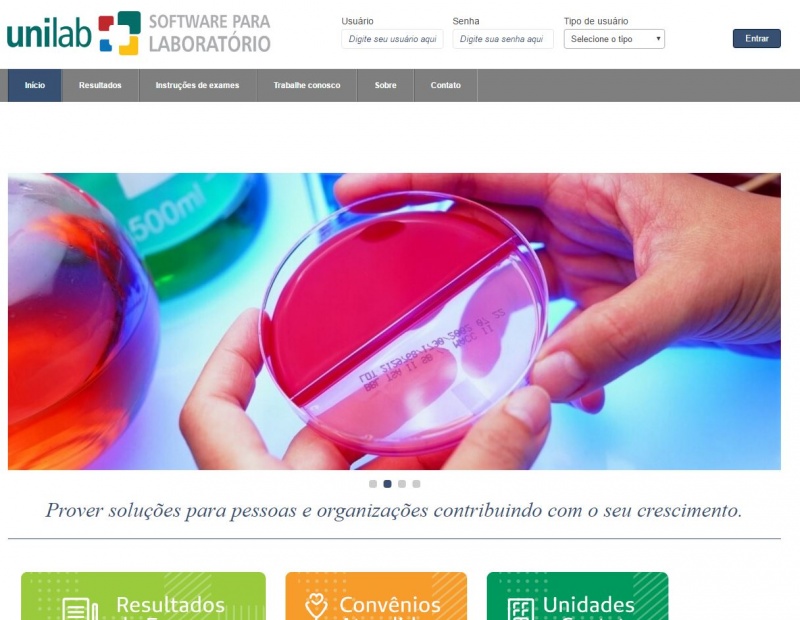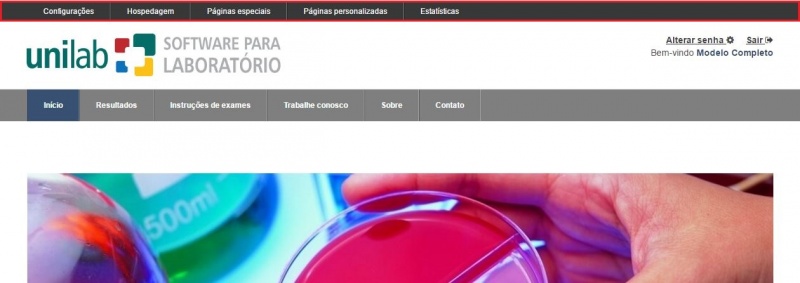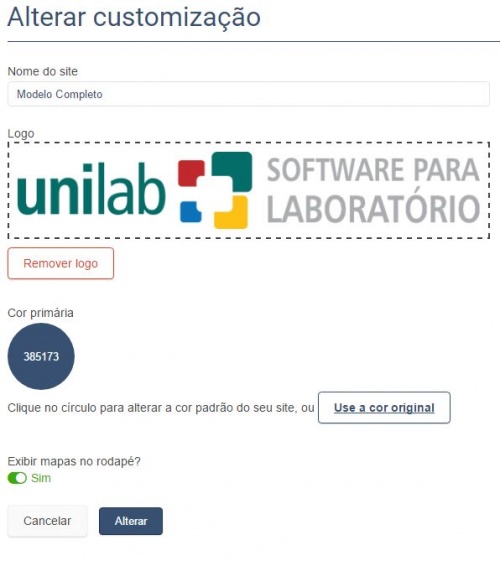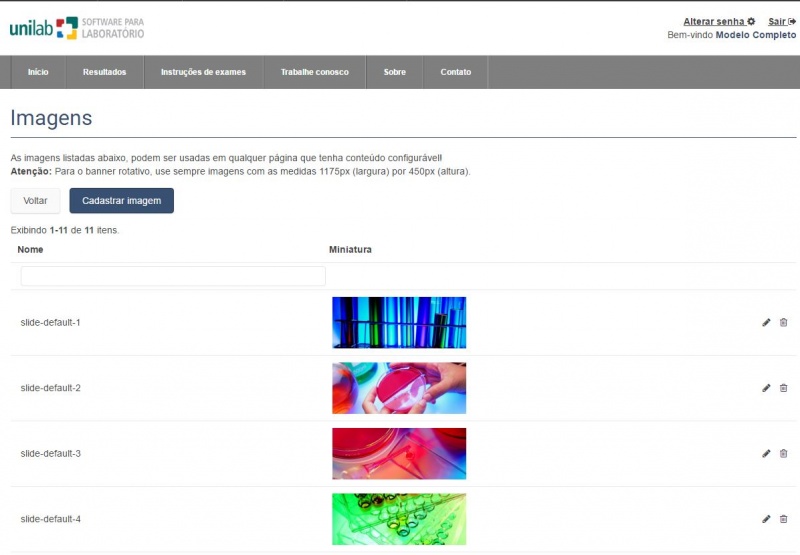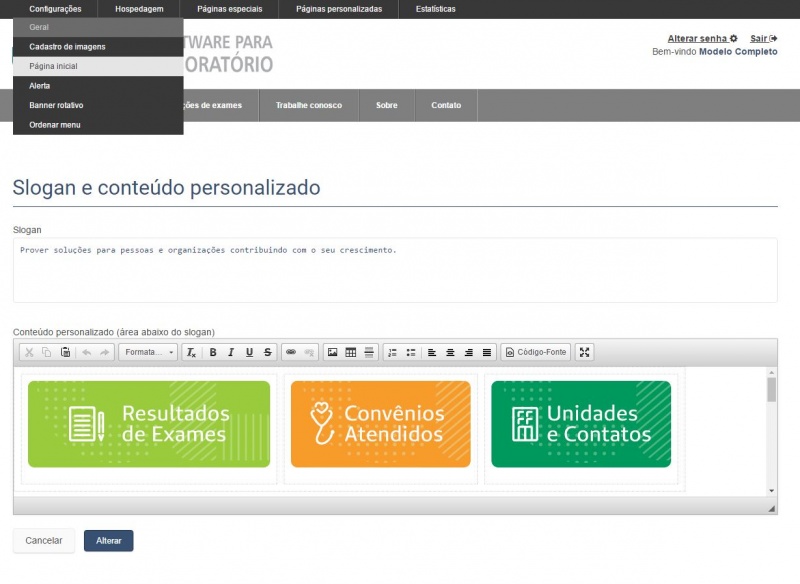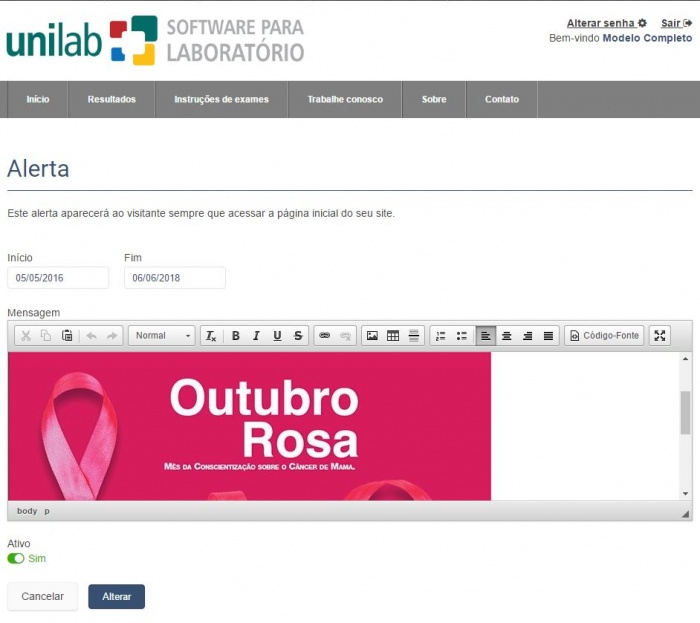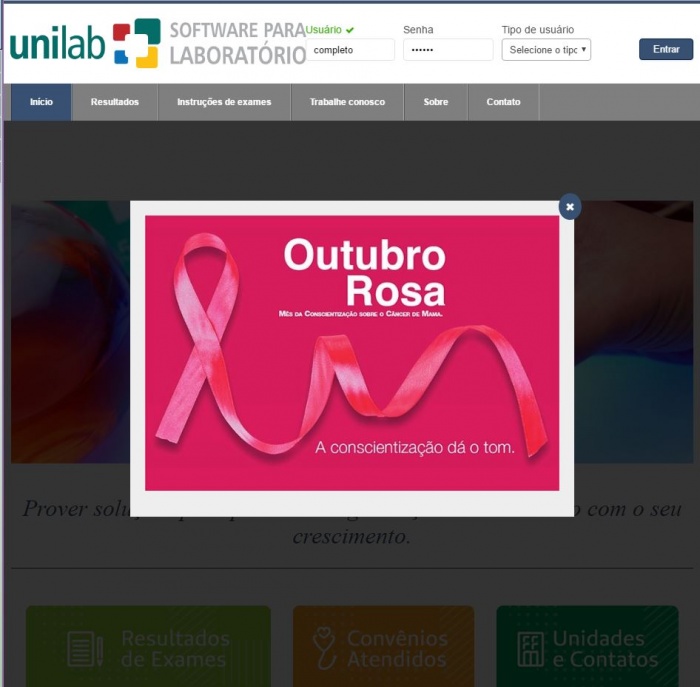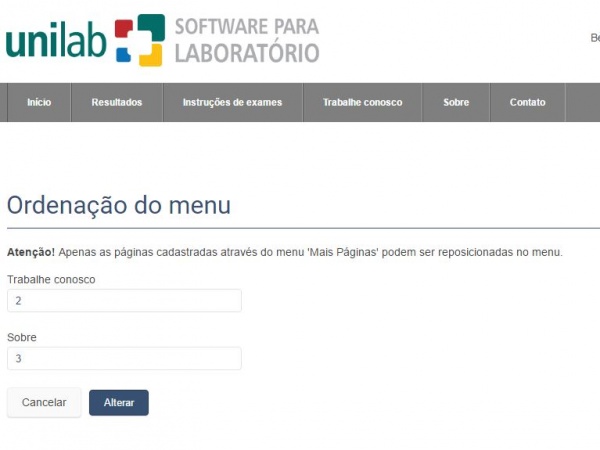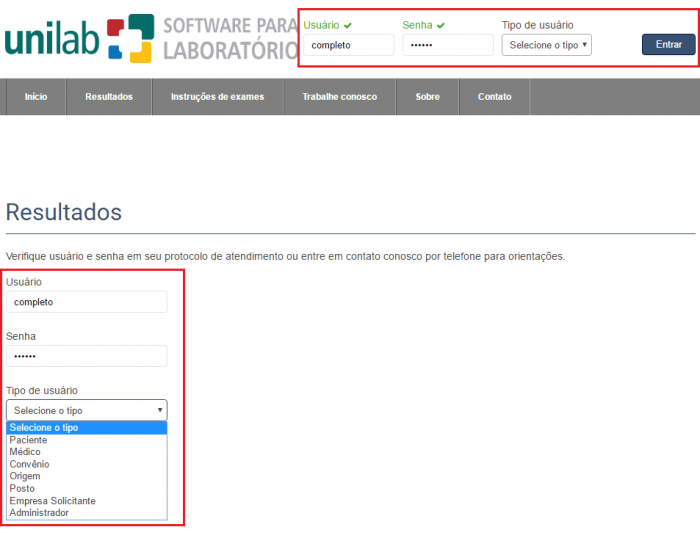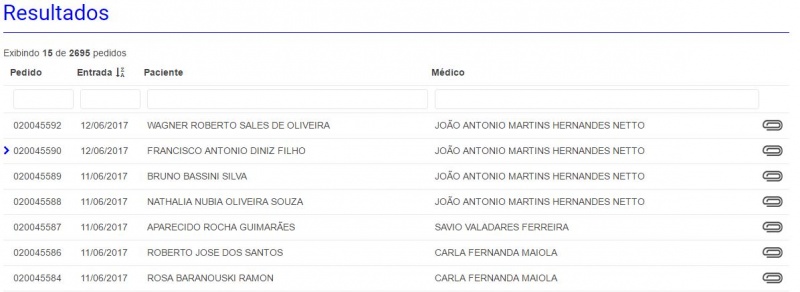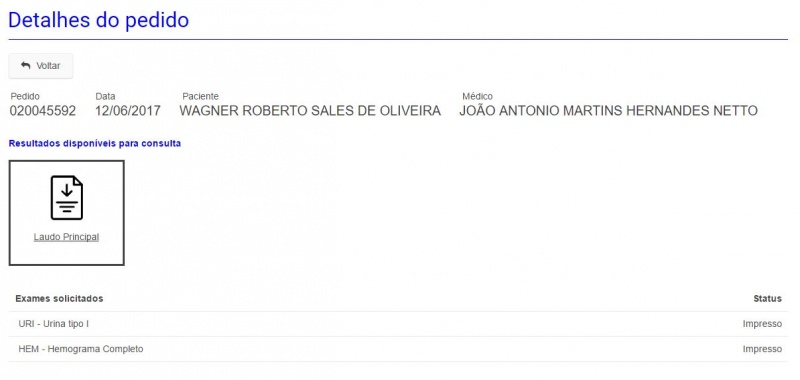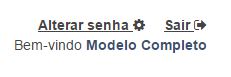Mudanças entre as edições de "UniExames"
(→Resultados) (Etiqueta: visualeditor) |
(→Resultados) (Etiqueta: visualeditor) |
||
| Linha 131: | Linha 131: | ||
• '''Convênio:''' no cadastro do convênio dentro do sistema Unilab aparece o usuário e senha para que ele possa consultar os laudos de seus conveniados no site do laboratório. Basta passar ao mesmo para que ele possa ter acesso. Ao digitar o usuário e senha, precisa selecionar o tipo de usuário '''"Convênio".''' | • '''Convênio:''' no cadastro do convênio dentro do sistema Unilab aparece o usuário e senha para que ele possa consultar os laudos de seus conveniados no site do laboratório. Basta passar ao mesmo para que ele possa ter acesso. Ao digitar o usuário e senha, precisa selecionar o tipo de usuário '''"Convênio".''' | ||
| + | |||
| + | • '''Origem:''' no cadastro do pedido de exames dentro do sistema Unilab, pode-se selecionar uma origem e destino ao pedido. No cadastro da origem/destino aparece o usuário e senha para que ele possa consultar os laudos de seus pacientes no site do laboratório. Basta passar ao mesmo para que ele possa ter acesso. Ao digitar o usuário e senha, precisa selecionar o tipo de usuário '''"Origem".''' | ||
| + | |||
| + | • '''Posto:''' todos os pedidos dos postos, após fazer a transmissão com a central, ter todos os direitos de acesso (paciente/pedido/exame) e exames liberados (total/parcial), os pedidos vão ao site. O posto de coleta que fez o cadastro do pedido tem acesso há todos eles que sobem ao site. Basta passar ao mesmo para que ele possa ter acesso. Ao digitar o usuário e senha, precisa selecionar o tipo de usuário '''"Posto".''' | ||
| + | |||
| + | • '''Empresa Solicitante:''' no cadastro do pedido de exames dentro do sistema Unilab, pode-se selecionar uma empresa solicitante ao pedido. No cadastro da empresa solicitante aparece o usuário e senha para que ele possa consultar os laudos de seus funcionários no site do laboratório. Basta passar ao mesmo para que ele possa ter acesso. Ao digitar o usuário e senha, precisa selecionar o tipo de usuário '''"'''Empresa Solicitante'''".''' | ||
| + | |||
| + | • '''Administrador:''' quando a Uniware cria o site uniexames dos clientes, define um usuário e senha de administrador, para que o mesmo possa fazer todas as configurações e personalizações do site. | ||
| + | |||
| + | O usuário e senha de administrador fica descrito no ticket ou na planilha: https://docs.google.com/spreadsheets/d/10p739_s3eRzVFgoMJRTbGFoQdNvT3DihTN2f-ruXaf4/edit#gid=340691887 | ||
| + | |||
| + | '''*A Uniware não tem uma senha de administrador sobre o site do cliente, caso o mesmo mude a senha dele, nós não temos mais nenhum acesso ao site do mesmo.''' | ||
| + | |||
| + | Ao acessar os resultados, sendo paciente, posto, origem, tem a seguinte visão das listagens de exames: | ||
| + | |||
| + | [[Arquivo:Uniexames11.jpg|800x800px]] | ||
| + | |||
| + | Basta clicar no pedido que quer ter acesso aos resultados. | ||
| + | |||
| + | O mesmo aparece da seguinte forma no Uniexames: | ||
| + | |||
| + | [[Arquivo:Uniexames12.jpg|800x800px]] | ||
| + | |||
| + | Para que possa ter acessos aos resultados liberados do paciente, basta clicar no botão de '''"Laudo Principal"'''. Irá abrir no navegador mesmo o PDF com os resultados do paciente. | ||
| + | |||
| + | Abaixo aparecem listados todos os exames que o paciente tem no pedido, e o status dele a frente, aparecem todos, desde coletado, até entregue. Assim o paciente tem acesso em tempo real da situação de seus exames. | ||
| + | |||
| + | Caso a pessoa que estiver acessando ao site quiser mudar a senha, mesmo sendo um administrador, no cabeçalho no canto superior direito aparece a opção demonstrada abaixo, basta clicar no "Alterar senha" e preencher a que deseja. | ||
| + | |||
| + | Se o <u>paciente/médico/convênio/origem/empresa/posto</u> esquecer a senha, a que estiver aparecendo no Unilab sempre será válida. Exceto no caso do administrador, que necessita entrar em contato com a Uniware para que possa ter outra senha. | ||
| + | |||
| + | [[Arquivo:Uniexames14.jpg|231x231px]] | ||
| + | |||
| + | Para deslogar do site, basta clicar em "Sair". | ||
Edição das 10h40min de 12 de junho de 2017
O UniExames é o novo site que a Uniware está disponibilizando para os clientes. O padrão antigo era muito difícil de administrar, pois era individualmente configurado para cada cliente, e também individualmente atualizado os sites.
Para facilitar o trabalho da Uniware e também deixar um design mais moderno aos sites dos clientes, foi desenvolvido o UniExames.
Índice
Apresentação
Há dois tipos de UniExames. O completo e o básico.
O completo é o site que o cliente tem todas as opções que podemos oferecer, com home page, resultados online, página de contato, apresentação do laboratório, entre outros que o próprio cliente pode acrescentar ao site.
Já o básico é o mesmo fundamento do então descontinuado, -laudos. Serve para cliente que possuem site com terceiros e pretendem disponibilizar os laudos do Unilab no site, neste caso é desenvolvido um UniExames básico onde o cliente tem acesso à somente os laudos.
Todos os clientes que possuem site conosco, sendo -laudos ou site completo, antes de migrarmos o site do cliente para o UniExames é passado um treinamento ao mesmo demonstrando todas as mudanças que tiveram e ensinando a mexer, já que o maior diferencial do UniExames é a possibilidade do próprio cliente fazer as alterações em seu site.
As demonstrações que são demonstradas é de nosso UniExames de teste.
www.completo.uniexames.com.br e www.basico.uniexames.com.br
Para poder logar no site e fazer as alterações, segue abaixo os usuários e senhas de acesso:
• Site Completo:
- Usuário: completo
- Senha: DBUCFG
• Site Básico:
- Usuário: basico
- Senha: DBUCFG
*O acesso é do tipo ADMINISTRADOR.
Completo
O cliente que possui site completo como já dito anteriormente, tem todos os recursos disponíveis habilitados do Uniexames.
O Uniexames é igual para todos os clientes, mudando apenas conteúdo, cor, logo, entre outros, mas estruturalmente falando, iguais.
Acima, no cabeçalho há o campo para que possa fazer o login, cada cliente tem o seu, e esta informação fica disponíveis no ticket de configuração do site do mesmo ou na planilha: https://docs.google.com/spreadsheets/d/10p739_s3eRzVFgoMJRTbGFoQdNvT3DihTN2f-ruXaf4/edit#gid=340691887 (caso não tenha acesso à esta planilha, solicite ao administrador da mesma).
Como já descrito acima, o usuário para o completo.uniexames é: completo. E a senha é: DBUCFG. O tipo de usuário é ADMINISTRADOR.
Quando logado ao uniexames com um usuário de administrador, aparece uma barra preta no cabeçalho disponibilizando a personalização do site.
Nesta barra se encontra as seguintes opções:
Configurações
Configurações: Geral
Nesta opção são configurados a logo do laboratório no formato .PNG. A cor primário do site (cor dos botões, títulos, etc). E se o cliente deseja que o mapa do google mostrando a localização do laboratório dele, deve aparecer no rodapé do site, caso cliente queira, basta marcar para "Sim".
Após feito as alterações, basta clicar em "Alterar".
Configurações: Cadastro de imagens
Todas as imagens que serão utilizados no site devem ser feito upload primeiramente para o Uniexames.
Basta clicar em cadastrar imagem e ir carregando imagem por imagem.
Configurações: Página inicial
Na página inicial configura-se o slogan e o texto de apresentação abaixo do slogan, eles aparecem na home page.
Caso queria utilizar alguma imagem, como mostra no exemplo acima dentro do texto de apresentação, deve-se cadastrar a imagem primeiramente no site, que foi o passo anterior apresentado.
Dentro do campo de texto, tem todas as ferramentas necessárias para edição, porém com algumas limitações.
Para que possa entender de forma mais clara como esta tela funciona, acesse ao completo.uniexames, com o usuário e senha descrito acima, e mexa nas configurações para verificar como funciona. Lembre-se somente de não gravar na página seus testes apertando ao "Alterar".
Configurações: Alerta
O alerta é uma ferramenta bastante utilizada para sites no geral, nada mais é do que uma mensagem que o administrador do site (cliente) quer passar para seus clientes assim que eles acessam ao site. Pode ser uma publicidade, um aviso de promoção de exames, uma campanha, um aviso de férias coletivas, ou seja, qualquer coisa que o laboratório queira apresentar ao site assim que aberto, em uma tela de pop-up. Este alerta pode-se ser programado para quando deve começar a aparecer no site, e quando deve parar de aparecer ao site.
O período de exibição do alerta é configurado nos campos de "Início" e de "Fim".
A mensagem para exibição pode ser escrita dentro do campo de "Mensagem" ou personalizado uma imagem antes no photoshop e inserida dentro do campo de mensagem. Lembrando que para inserir esta imagem no site, é necessário primeiramente carregar a imagem em: "Configurações > Cadastro de Imagem".
Para que o mesmo possa aparecer, tem de ativar na última opção da tela e clicar em "Alterar".
O alerta aparece da seguinte forma quando se abre ao site:
Configurações: Banner rotativo
O banner rotativo nada mais é que as imagens que ficam passando em slide na home page do site do cliente. Este mesmo banner já era utilizado antes no antigo site.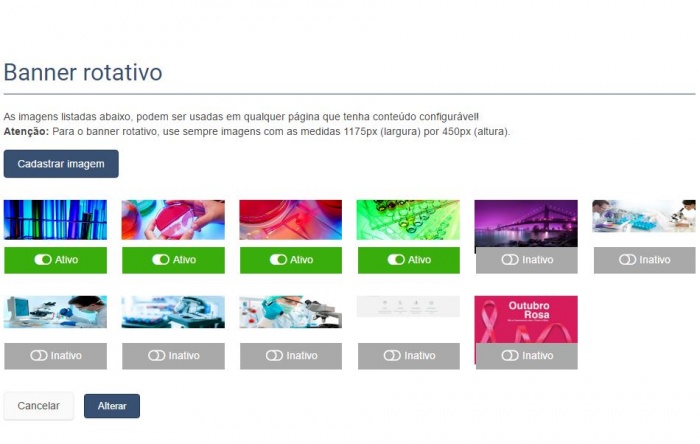
Para que deixe a imagem em exibição na home page do site, tem de carregar primeiramente a imagem dentro do cadastro de imagens, ou por esta própria tela tem um botão acima de "Cadastrar imagem".
Todas as imagens cadastradas aparecerão nesta tela, para ativá-la, basta clicar no botão de "Inativo" que tem abaixo da imagem, e ele ficará como "Ativo".
No banner rotativo pode ter no máximo 8 imagens, e acima tem uma descrição de apoio, onde diz que: "As imagens listadas abaixo podem ser usadas em qualquer página que tenha conteúdo configurável!
Atenção: Para o banner rotativo, use sempre imagens com as medidas 1175px (largura) por 450px (altura)."
Ou seja, qualquer tamanho diferente deste que seja posto, a imagem irá perder qualidade e padrão de tamanho.
O banner no tamanho indicado aparece da seguinte forma quando se abre ao site:
É possível criar novas páginas dentro do UniExames do cliente, e nestas páginas, tem como ordenar a ordem de exibição deles no menu. O "Início", "Resultado" e "Contato", estarão sendo fixos nas posições 1, 2 e último. O que dá para ordenar são as páginas criadas a parte.
Basta inserir o número de ordenação, e pressionar o "Alterar".
Resultados
Os resultados é onde ficam disponibilizados os resultados no site.
Há duas formas de logar ao site e 7 tipos de usuários distintos.
• Paciente: no momento do cadastro do pedido, ao imprimir o protocolo do paciente, é disponibilizado ao mesmo o site do laboratório, usuário e senha de acesso ao site para que possa consultar. Tudo que o paciente precisa fazer é digitar o usuário e senha, e selecionar o tipo de usuário "Paciente". O usuário e senha do paciente também pode ser disponibilizado por SMS.
• Médico: no cadastro do médico dentro do sistema Unilab aparece o usuário e senha para que ele possa consultar os laudos de seus pacientes no site do laboratório. Basta passar ao mesmo para que ele possa ter acesso. Ao digitar o usuário e senha, precisa selecionar o tipo de usuário "Médico".
• Convênio: no cadastro do convênio dentro do sistema Unilab aparece o usuário e senha para que ele possa consultar os laudos de seus conveniados no site do laboratório. Basta passar ao mesmo para que ele possa ter acesso. Ao digitar o usuário e senha, precisa selecionar o tipo de usuário "Convênio".
• Origem: no cadastro do pedido de exames dentro do sistema Unilab, pode-se selecionar uma origem e destino ao pedido. No cadastro da origem/destino aparece o usuário e senha para que ele possa consultar os laudos de seus pacientes no site do laboratório. Basta passar ao mesmo para que ele possa ter acesso. Ao digitar o usuário e senha, precisa selecionar o tipo de usuário "Origem".
• Posto: todos os pedidos dos postos, após fazer a transmissão com a central, ter todos os direitos de acesso (paciente/pedido/exame) e exames liberados (total/parcial), os pedidos vão ao site. O posto de coleta que fez o cadastro do pedido tem acesso há todos eles que sobem ao site. Basta passar ao mesmo para que ele possa ter acesso. Ao digitar o usuário e senha, precisa selecionar o tipo de usuário "Posto".
• Empresa Solicitante: no cadastro do pedido de exames dentro do sistema Unilab, pode-se selecionar uma empresa solicitante ao pedido. No cadastro da empresa solicitante aparece o usuário e senha para que ele possa consultar os laudos de seus funcionários no site do laboratório. Basta passar ao mesmo para que ele possa ter acesso. Ao digitar o usuário e senha, precisa selecionar o tipo de usuário "Empresa Solicitante".
• Administrador: quando a Uniware cria o site uniexames dos clientes, define um usuário e senha de administrador, para que o mesmo possa fazer todas as configurações e personalizações do site.
O usuário e senha de administrador fica descrito no ticket ou na planilha: https://docs.google.com/spreadsheets/d/10p739_s3eRzVFgoMJRTbGFoQdNvT3DihTN2f-ruXaf4/edit#gid=340691887
*A Uniware não tem uma senha de administrador sobre o site do cliente, caso o mesmo mude a senha dele, nós não temos mais nenhum acesso ao site do mesmo.
Ao acessar os resultados, sendo paciente, posto, origem, tem a seguinte visão das listagens de exames:
Basta clicar no pedido que quer ter acesso aos resultados.
O mesmo aparece da seguinte forma no Uniexames:
Para que possa ter acessos aos resultados liberados do paciente, basta clicar no botão de "Laudo Principal". Irá abrir no navegador mesmo o PDF com os resultados do paciente.
Abaixo aparecem listados todos os exames que o paciente tem no pedido, e o status dele a frente, aparecem todos, desde coletado, até entregue. Assim o paciente tem acesso em tempo real da situação de seus exames.
Caso a pessoa que estiver acessando ao site quiser mudar a senha, mesmo sendo um administrador, no cabeçalho no canto superior direito aparece a opção demonstrada abaixo, basta clicar no "Alterar senha" e preencher a que deseja.
Se o paciente/médico/convênio/origem/empresa/posto esquecer a senha, a que estiver aparecendo no Unilab sempre será válida. Exceto no caso do administrador, que necessita entrar em contato com a Uniware para que possa ter outra senha.
Para deslogar do site, basta clicar em "Sair".